Eine Entwicklungsumgebung mit kostenloser und Open Source Web Server Solution Stack (XAMPP) und Datenbankverwaltungssoftware (PHPMYADMIN) einrichten
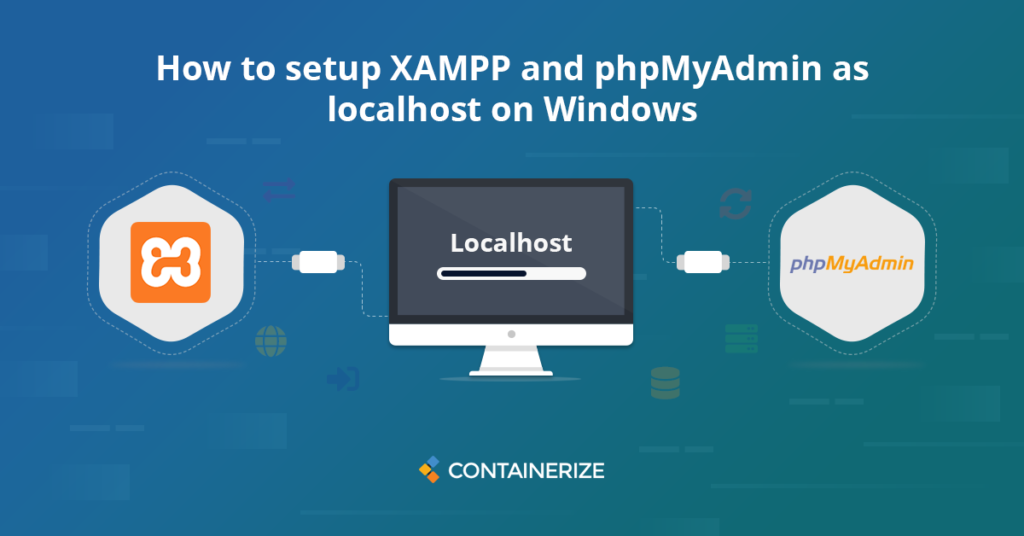
XAMPP und PHPMYADMIN AS LOCALHOST bieten einen lokalen Server für Entwickler, um Web -Apps zu testen und zu erstellen. XAMPP ist ein lokaler Server, der auf PCs/Laptops installiert ist. Es bietet eine lokale Umgebung zum Erstellen, Ausführen und Testen von PHP -Anwendungen, bevor sie auf Live -Servern bereitgestellt werden. Wir werden die folgenden Abschnitte in diesem Blog -Beitrag behandeln:
Beschreibung:
XAMPP ist kostenlos und Open Source Web Server Solution Stack. Es enthält Apache, MySQL, Mariadb, PHP und Perl. XAMPP ist für Windows -Betriebssysteme verfügbar. Es ist extrem einfach zu installieren und zu verwenden. Deshalb ist es die beliebteste PHP -Entwicklungsumgebung. XAMPP und PHPMYADMIN AS LOCALHOST bieten eine vollständige Umgebung für die Entwicklung und das Testen von Web -Apps. Alphabete in xampp stehen für:
- x -plattformübergreifend (unterstützt mehrere Betriebssysteme, einschließlich Linux, Windows und Mac OS)
- a - Apache HTTP -Server
- m - Mariadb (Datenbank)
- p - php
- p - Perl
XAMPP -Installation
- Laden Sie XAMPP von hier herunter.
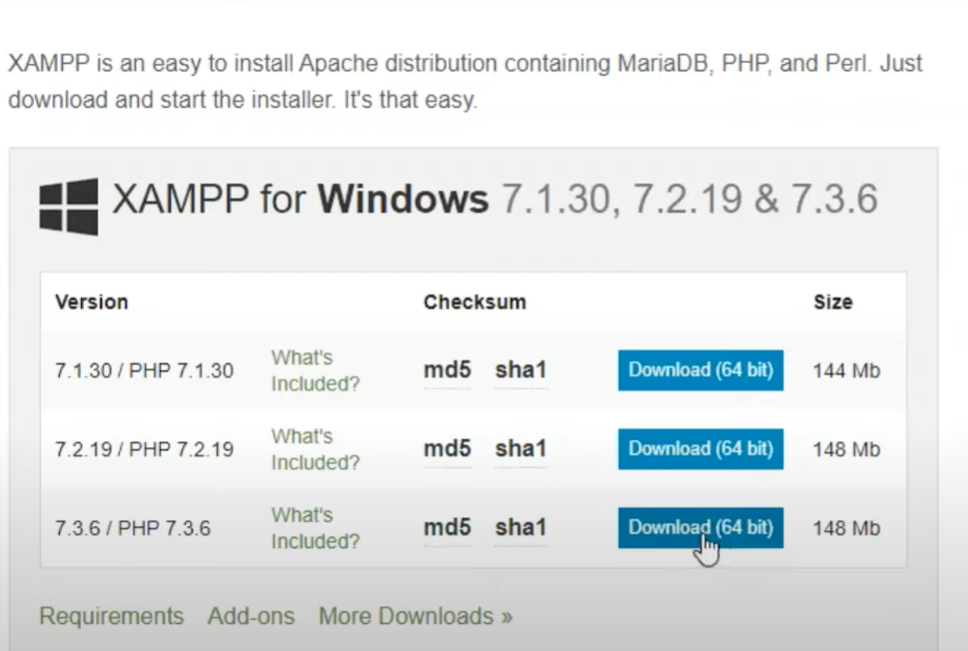
- Installieren Sie die ausführbare Datei.
- Klicken Sie dann auf “Weiter”.
- Wählen Sie die Komponenten, die Sie installieren möchten.
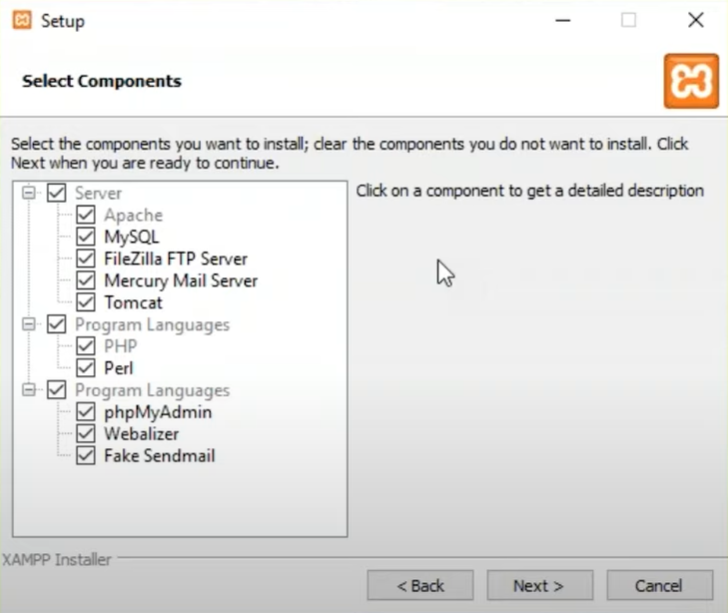
- Für die meisten Web -Apps benötigen Sie nur apache, mysql, php und phpmyadmin.
- Wählen Sie das Installationsverzeichnis, in dem Sie XAMPP installieren möchten.
- Sie erhalten eine Windows -Sicherheitswarnung. Sie müssen die folgende Option überprüfen: „_private Netzwerke wie mein Heim- oder Arbeitsnetzwerk“ _.
- Klicken Sie schließlich auf “Fertig stellen”, um die Installation abzuschließen.
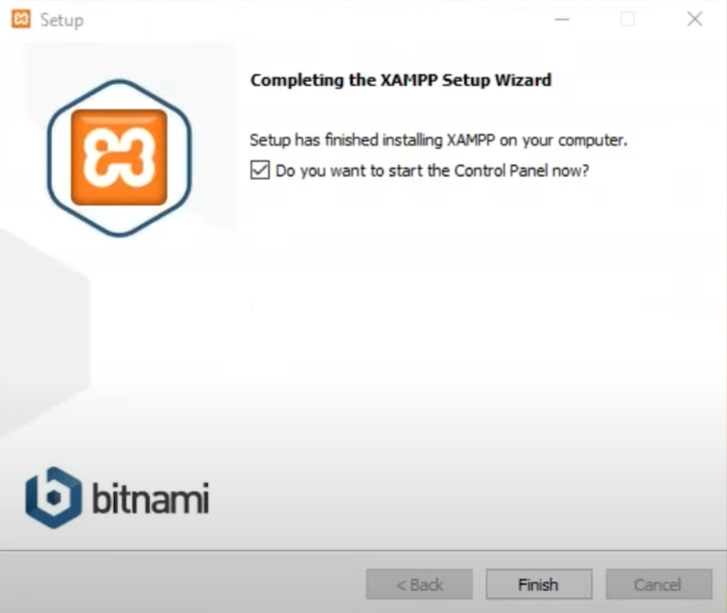
- Nach erfolgreicher Installation öffnen Sie das XAMPP -Bedienfeld.
- Starten Sie “Apache” und “MySQL” -Dienste.
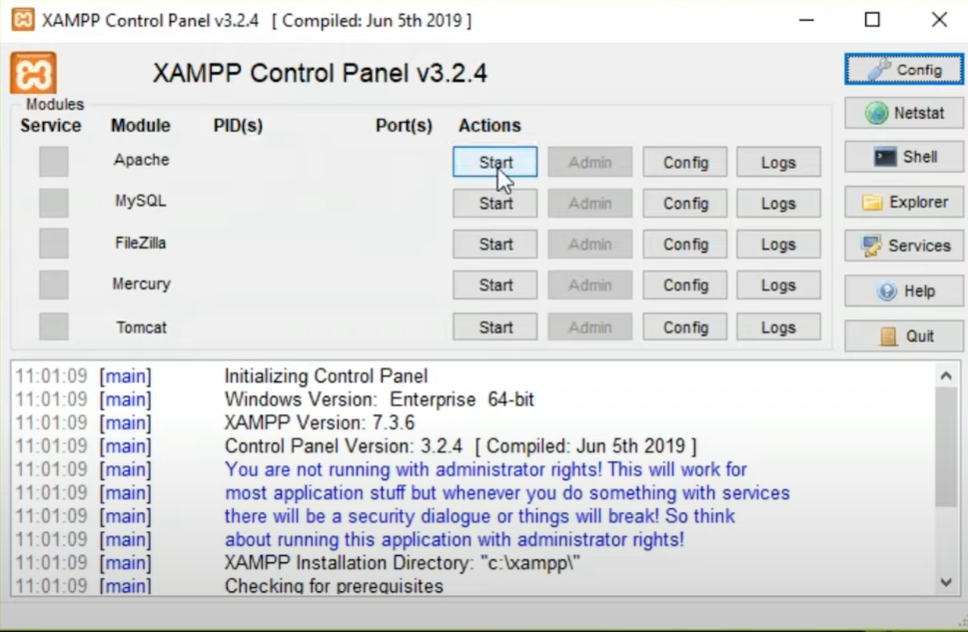
phpmyadmin Dashboard:
Klicken Sie auf die Schaltfläche „Admin“ neben dem MySQL -Dienst, um auf PhpMyAdmin -Dashboard zuzugreifen. Sie können auch auf PhpMyAdmin zugreifen, indem Sie http: // localhost/phpmyadmin aus Ihrem Browser besuchen. Hier können Sie Datenbanken erstellen. Befolgen Sie diese Schritte, um eine neue Datenbank zu erstellen.
- Klicken Sie aus dem Dashboard auf Registerkarte “Datenbanken”.
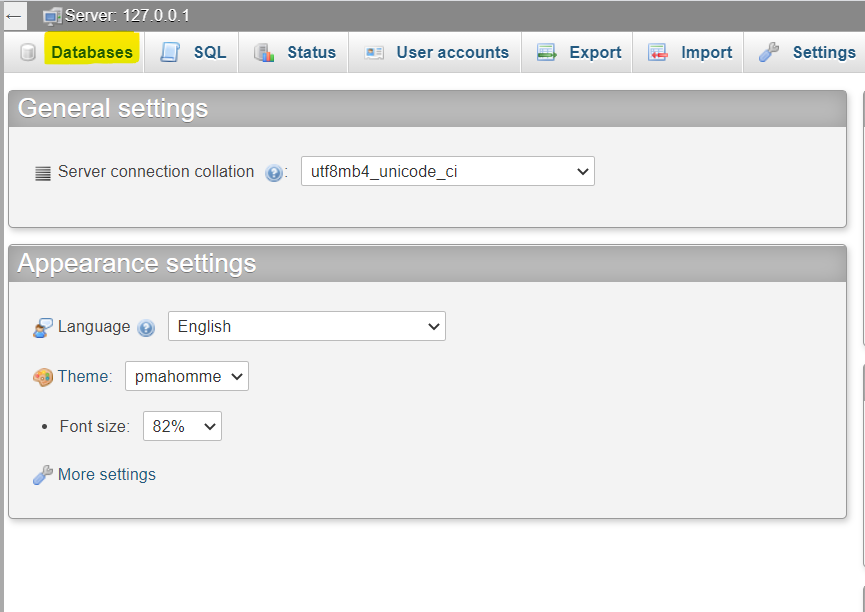
- Geben Sie den Datenbanknamen ein und klicken Sie auf die Schaltfläche “Erstellen”. Dadurch wird einfach eine neue leere Datenbank erstellt.
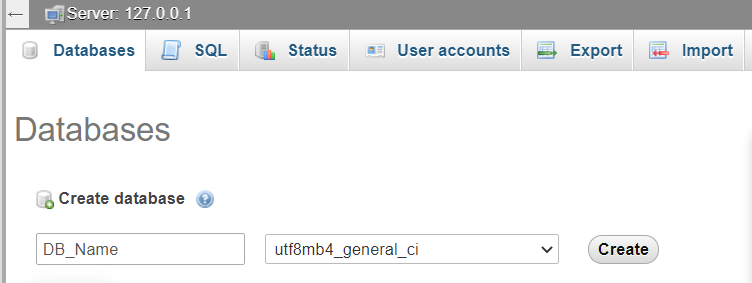
- Als nächstes können Sie Tabellen erstellen, indem Sie die neu erstellte Datenbank auswählen.
- Geben Sie den Tabellennamen unter “Tabelle erstellen” ein.
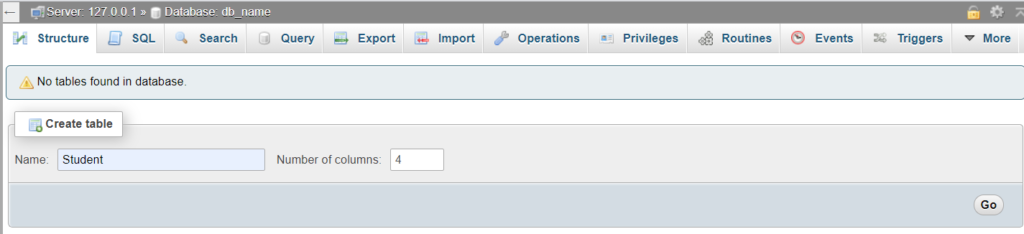
- Wählen Sie die Anzahl der Spalten aus.
- Klicken Sie dann auf die Schaltfläche „GO“.
- Danach müssen Sie das Formular auf der nächsten Seite ausfüllen, um das Erstellen der Tabelle zu beenden.
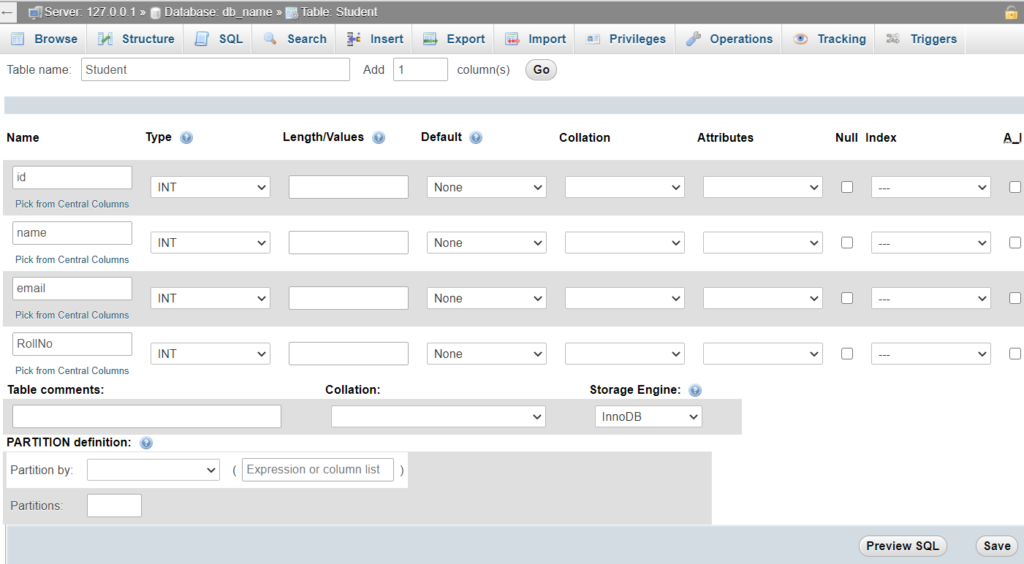
Abschließende Gedanken:
Die XAMPP -Installation ist einfach und direkt. Der Setup XAMPP -Server dauert nicht mehr als 15 Minuten. Sobald es installiert ist, können Entwickler ihre PHP -basierten Web -Apps auch ohne Internetverbindung erstellen und testen. Anstatt Projekte direkt auf einem Live-Webserver zu testen, ist es einfach und zeitsparend, sie lokal zu testen. Es ist eine großartige Plattform für Anfänger, um ihre Fertigkeiten von PHP-, Perl- und Datenbank zu testen, zu testen und zu polieren.
Erkunden:
Open Source Web Server Solution Stack für PHP- und Perl -Entwickler Beste Open Source Web Server Solution Stack Optionen